«Лугаком» с 11 июня изменит настройки мобильного интернета для смартфонов на базе Android
Республиканский оператор мобильной связи «Лугаком» с 11 июня изменит параметры настройки мобильного интернета для смартфонов с операционной системой Android. Об этом сообщили в «Лугакоме».
В компании пояснили, что для доступа к мобильному интернету с 11 июня в графе идентификатора сети пакетной передачи данных (APN) необходимо изменить Internet на lugacom.
В «Лугакоме» добавили, что пользователи могут уточнить, подключена ли у них услуга «Мобильный интернет» по короткому номеру 422.
Напомним, что 18 июня 2015 года Минсвязи сообщило, что в Луганской Народной Республике успешно запущен новый государственный республиканский сотовый оператор мобильной связи «Лугаком», продажа его стартовых пакетов началась в отделениях ГУП «Почта ЛНР» в начале сентября.
В апреле 2017 года количество активных абонентов «Лугакома» составляло около 150 тыс., а уже в ноябре — почти 400 тыс.
Ранее «Лугаком» расширил спектр услуг, предоставляемых абонентам, в частности, добавив возможность доступа к приложению WhatsApp и к ряду интернет-сервисов и платежных систем.
Настройки мобильного интернета
После установки сим-карты «Лугаком» в смартфон или планшет, работающие на операционной системе iOS, Android или Windows Phone, необходимо выполнить минимальные настройки:
- Создать новую точку доступа.
- Указать для неё параметры.
- Активировать режим «Передача данных».
Создание новой точки доступа
В устройствах с разной ОС процесс создания новой точки доступа может несколько отличаться:
для iOS: «Настройки» → «Сотовая связь» → «Сотовая сеть передачи данных» → «APN»;
Процесс добавления новой точки доступа для устройств на базе iOS состоит из трёх простых шагов
Добавление новой точки доступа на мобильных устройствах, работающих на ОС Android, сможет выполнить любой пользователь самостоятельно
Добавление новой точки доступа на телефонах и планшетах под управлением Windows Phone происходит в разделе «Настройки»
Настройка точки доступа
Для корректной работы мобильного интернета нужно задать настройки для созданной точки доступа. Для этого в пункте «Новая точка доступа» следует вписать параметры, приведённые в таблице ниже.
Таблица: настройки мобильного интернета
Активация режима «Передача данных»
Чтобы включить режим «Передача данных», следует выполнить такие шаги:
- для iOS: «Настройки» → «Сотовая связь» → «Голос и данные» → «2G/3G/LTE»;
- для Android: «Настройки» → «Беспроводные сети» → «Мобильная сеть»;
- для Windows Phone: «Настройки» → «Передача данных».
На этом настройки мобильного интернета завершены и можно приступать к тестированию услуги. Перед проверкой мобильного интернета желательно перезагрузить телефон или планшет.
В I квартале 2019 года «Лугаком» планирует порадовать жителей региона качественным мобильным интернетом в стандарте 3G. Изначально услуга будет доступна лишь жителям Луганска, но со временем действие 3G-интернета распространится и на другие города ЛНР.
В 2019 году жители Луганска смогут перейти на 3G-интернет
На сегодняшний день в «Лугакоме» действует единственный тарифный план «Народный» с абонентской платой 50 рублей в месяц. Согласно тарифу, абонентам предоставляются безлимитные звонки внутри сети, международные звонки от 5 руб/мин и бесплатный мобильный интернет.
Купив стартовый пакет «Лугаком» любой пользователь может подключить услугу мобильного интернета совершенно бесплатно
Карта покрытия
До 1 апреля 2016 года «Лугаком» функционировал в тестовом режиме, после чего перешёл в коммерческую эксплуатацию. Сегодня оператор покрывает почти всю территорию ЛНР. Исключение составляют населённые пункты Обозное, Славяносербск, Пришиб, Новосветловка и другие, расположенные на линии соприкосновения с зоной боевых действий.
Покрытие сети «Лугаком» охватывает более 90% территории ЛНР
В регионе постоянно ведутся работы по строительству новых базовых станций, что позволит стабилизировать работу сети и увеличить её ёмкость.
Lugacom MMS Settings for iPhone
To set MMS in Lugacom on iPhone, go to Settings> Cellular> Cellular Data Network> APN. Then fill in the blanks
according to the following table.
MMS
| APN | wap |
|---|---|
| Username | Blank |
| Passwords | Blank |
| MMSC | unchanged |
| MMS Proxy | unchanged |
| MMS Message Size | unchanged |
| MMS UA Prof URL | unchanged |
I hope this article helps you to set APN and MMS configuration in Lugacom -Ukraine SIM. If you still cannot access
the internet after successfully configuring Lugacom APN on your device, let us know by leaving a comment below.
More APN Settings for Ukraine
Kyivstar APN Settings for Android and iPhone
In Ukraine
Read More
Vodafone Ukraine (MTS Ukraine) APN Settings for Android and iPhone
In Ukraine
Read More
lifecell (Life:) Ukraine APN Settings for Android and iPhone
In Ukraine
Read More
Intertelecom APN Settings for Android and iPhone
In Ukraine
Read More
Browse All Posts For Ukraine
«Лугаком» с 11 июня изменит настройки мобильного интернета для смартфонов на базе Android
Республиканский оператор мобильной связи «Лугаком» с 11 июня изменит параметры настройки мобильного интернета для смартфонов с операционной системой Android. Об этом сообщили в «Лугакоме».
В компании пояснили, что для доступа к мобильному интернету с 11 июня в графе идентификатора сети пакетной передачи данных (APN) необходимо изменить Internet на lugacom.
В «Лугакоме» добавили, что пользователи могут уточнить, подключена ли у них услуга «Мобильный интернет» по короткому номеру 422.
Напомним, что 18 июня 2015 года Минсвязи сообщило, что в Луганской Народной Республике успешно запущен новый государственный республиканский сотовый оператор мобильной связи «Лугаком», продажа его стартовых пакетов началась в отделениях ГУП «Почта ЛНР» в начале сентября.
В апреле 2017 года количество активных абонентов «Лугакома» составляло около 150 тыс., а уже в ноябре — почти 400 тыс.
Ранее «Лугаком» расширил спектр услуг, предоставляемых абонентам, в частности, добавив возможность доступа к приложению WhatsApp и к ряду интернет-сервисов и платежных систем.
ЛуганскИнформЦентр — 06 июня — Луганск
Шаг 4: Решение проблем при подключении мобильного интернета Лугаком на Андроид
При подключении мобильного интернета на Андроид устройстве могут возникнуть некоторые проблемы. Наиболее распространенные из них:
- Нет подключения к сети
- Низкая скорость интернета
- Отключение от сети при звонках
Для решения данных проблем необходимо выполнить следующие действия:
- Нет подключения к сети: проверьте, включен ли режим передачи данных в настройках устройства. Проверьте наличие сигнала сети на вашем устройстве. Если это не помогает, перезагрузите устройство и попробуйте подключиться к сети снова.
- Низкая скорость интернета: проверьте кол-во подключенных устройств к вашей Wi-Fi точке доступа. Если подключено больше 5 устройств, то возможно проблема в перегруженности сети, перезагрузите роутер. Также стоит проверить ваш тариф и убедиться, что вы не превышаете лимиты трафика.
- Отключение от сети при звонках: проверьте настройки вашего устройства, возможно, вы случайно выключили настройки передачи данных при звонках. Если таких настроек нет, попробуйте обратиться в службу поддержки оператора.
Поздравление Главы ЛНР Леонида Пасечника с Днем государственного служащего
Республиканский оператор мобильной связи «Лугаком» с 11 июня изменит параметры настройки мобильного интернета для смартфонов с операционной системой Android. Об этом сообщили в «Лугакоме».
В компании пояснили, что для доступа к мобильному интернету с 11 июня в графе идентификатора сети пакетной передачи данных (APN) необходимо изменить Internet на lugacom.
Где искать настройки мобильного интернета на Android.
Заходим в настройки нашего смартфона — далее следуем в (Беспроводные подключения и сети) — здесь ищим (Мобильные сети) — выбираем Точки доступа в Интернет (или APN). Находим точки доступа. После нажимаем кнопочку меню, как правило она или сверху права или на сенсорной кнопке телефона (в некоторых моделях необходимо подержать палец на сенсорной кнопке справа, для вызова контекстного меню) — Нажимаем (Создать APN) и здесь создаем новую точку доступа.
В выпадающем окне нам будет предложено заполнить строки с параметрами точек доступа к Интернету, которые вы как правило можете узнать у своего мобильного оператора. Как правило в таких полях нам может понадобиться пароль, логин если таковы имеют, если такие параметры ненужны на останется прописать только имя сети и APN. Некоторые из которых мы как раз и опишем ниже.
Настройка мобильного интернета на андроид в Российских мобильных сетях:
Оператор мобильной связи боевиков «Лугаком» с 11 июня собирается изменить настройки мобильного интернета для смартфонов на базе Android. Об этом сообщают в самой «компании».Известно, что настройки для мобильного интернета будут изменены для смартфонов на базе Android.
В «Лугакоме» дали инструкци, что для доступа к мобильному интернету с 11 июня в графе идентификатора сети пакетной передачи данных (APN) нужно поменять Internet на lugacom.
Кроме того, в мобильном операторе боевиков «ЛНР» отметили, что пользователи могут узнать, подключена ли у них услуга «Мобильный интернет» по короткому номеру 422. Также, в одной из групп, посвященных Луганску в соцсети опубликовали таблицу, в которой наглядно показано, какие настройки нужно менять.
Один из пользователей отметил с юмором, что теперь в Луганске будет связь четвертого поколения:
Напомним, что 18 июня 2015 года Минсвязи сообщило, что в Луганской Народной Республике успешно запущен новый государственный республиканский сотовый оператор мобильной связи “Лугаком”, продажа его стартовых пакетов началась в отделениях ГУП “Почта ЛНР” в начале сентября.
В апреле 2017 года количество активных абонентов “Лугакома” составляло около 150 тыс., а уже в ноябре – почти 400 тыс.
В “Лугакоме” добавили, что пользователи могут уточнить, подключена ли у них услуга “Мобильный интернет” по короткому номеру 422.
В компании пояснили, что для доступа к мобильному интернету с 11 июня в графе идентификатора сети пакетной передачи данных (APN) необходимо изменить Internet на lugacom.
Ранее “Лугаком” расширил спектр услуг, предоставляемых абонентам, в частности, добавив возможность доступа к приложению WhatsApp и к ряду интернет-сервисов и платежных систем.
9. Выполняем следующее:
* internet.mts (для абонентов МТС) , * internet.beeline (Билайн) , * internet.mc (Мегафон центр) , * internet.nw (Мегафон северо-запад) , * и так далее, в зависимости от своего региона.
Как настроить и подключить интернет на планшете
Для владельцев планшетных компьютеров прекрасно подойдут опции, о которых рассказывалось выше применительно к смартфонам.
Для тех, кто редко заходит в интернет и не желает переплачивать, идеальным вариантом будут пакеты с меньшим объемом трафика:
- настройка «Интернет планшет S» с 4 Гб в месяц активируется командой *105*1127*1# или отправкой бесплатного SMS на 05001127 с цифрой 1;
- подключение «Интернет планшет XS» с 1,5 Гб месячного лимита осуществляется по USSD-запросу вида *105*1026*1# или отправкой короткого СМС на 05001026 с текстом 1.
Независимо от выбранного способа все действия по активации услуги не требуют специальных навыков и знаний. Вызов специалиста может понадобиться только в редких случаях, когда не удалось самостоятельно настроить роутер.
Настройка Интернета на телефоне вручную
Обзор и настройка модема D-Link Dir-320
Теперь подробнее о настройке APN.
Как настроить APN на устройствах под iOS
- Вставить сим-карту, включить смартфон.
- Зайти в пункт «Настройки»
- Выбрать «Сотовая связь», «Сотовые данные».
- Вписать настройки оператора в соответствующие поля. Если данных нет, поле оставить пустым. Выбрать в APN TYPE две опции — «default» и «supl».
- Нажать «Сохранить».
- Выполнить перезагрузку устройства.
Как настроить APN на устройствах под «Андроид»
- Вставить сим-карту, включить смартфон.
- Зайти в пункт «Настройки».
- Выбрать пункт «Еще» > «Мобильная сеть», поставить галочку в пункте «Передача данных».
- Выбрать «Точку доступа», нажать «Создать новую».
- Создать точку, используя данные оператора.
- Перезагрузить устройство.
Как настроить APN на устройствах Windows mobile
Все, как в первых двух случаях, только в пункте «Точка доступа» надо нажать на плюс, а затем заполнить форму настройками оператора. Далее – «Сохранить», проверить статус, он должен быть «активен». Затем надо перезагрузить смартфон.
Тарифы
На нынешний момент этот молодой оператор предлагает такие тарифные планы:
- Море общения.
- Космос.
- Солнце.
- Море.
- Ветер.
Помимо отдельных пакетов, каждый пользователь может подключать дополнительные функции, которые позволяют расширить возможности основного тарифа.
Море
По условиям этого ТП пользователь должен вносить абонентскую плату каждый месяц в размере 150 рублей.
За эту сумму можно получить такие услуги:
- 300 минут для общения с абонентами Крыма и Краснодарского края;
- безлимит на разговоры с владельцами сим карт любых российских операторов;
- неограниченное количество СМС сообщений для отправки по всей стране;
- 3 Гб интернет-трафика.
Небольшой объем пакетного трафика можно увеличить с помощью дополнительных опций.
Море общения
Обязательный ежемесячный взнос за пользование пакетом составляет 250 рублей.
Набор услуг включает
- 300 минут для общения с абонентами, живущими в Крыму или Краснодарском крае;
- 10 Гб трафика;
- безлимитный доступ к популярным социальным сетям.
В рамках этого ТП действует функция обмена минут на мегабайты.
Космос
За 450 рублей абонплаты пользователь получит следующие возможности:
- 450 минут для общения с абонентами любых российских операторов;
- неограниченное количество минут для разговоров внутри сети;
- безлимит на СМС внутри сети оператора;
- полный безлимит на интернет-трафик.
Этот пакет предоставляет владельцу неограниченные возможности для общения по доступной стоимости.
Солнце
Отличный вариант для пользователей, которые не хотят переплачивать за ненужные услуги, в том числе интернет.
По условиям этого тарифа абонент получит:
- отсутствие абонентской платы;
- посекундная тарификация разговоров;
- отсутствие пакетного трафика.
В рамках этого предложения действует тарифная ставка, равная 1 копейке за 1 секунду разговора. Такая тарификация активируется при общении с жителями Крыма и Краснодарского края.
Ветер
Этот тариф представляет собой конструктор, который позволяет владельцу самостоятельно выбирать и подключать необходимые услуги.
В рамках этого пакета:
- объем интернет-трафика стартует от 20 Гб;
- есть возможность подключения безлимитного интернета к сим карте.
Свободный доступ к глобальной сети подключиться сможет за 1 тысячу рублей в месяц. Ежемесячная абонплата от 300 рублей.
Помимо отдельных тарифных планов, провайдер Волна мобайл предлагает ряд дополнительных услуг, которые могут подключаться к карточке:
- переадресация;
- удержание вызова;
- международные звонки;
- вам звонили.
Опция Фиксированная связь позволяет получить стационарный номер.
Для оптимизации работы сим-карты этот провайдер создал удобное приложение для мобильных телефонов. Эта официальная программа совместима с операционными системами Андроид и iOS. С помощью функционала приложения пользователь может контролировать, отключать и управлять услугами, проверить остаток пакетных объемов минут и трафика, а также пополнить счет карточки.
Измените настройки интернета в своем устройстве
Чтобы подключить мобильный интернет от ЛугаКом на вашем устройстве Android без необходимости звонить оператору, вам потребуется изменить настройки интернета. Вот пошаговая инструкция, как это сделать:
- Откройте меню на вашем устройстве Android и найдите настройки.
- В настройках устройства найдите раздел «Сети и подключения» или «Сеть и интернет».
- В разделе «Сети и подключения» или «Сеть и интернет» найдите опцию «Мобильные сети» или «Сотовая сеть».
- В меню «Мобильные сети» или «Сотовая сеть» найдите опцию «Имена точек доступа» или «APN».
- Откройте меню «Имена точек доступа» или «APN» и нажмите на кнопку «Новая точка доступа» или «+».
- В открывшемся окне введите следующие данные:
| Название | Значение |
| Имя точки доступа | internet.lugakom.ru |
| Прокси | Не установлено |
| Порт | Не установлено |
| Имя пользователя | Ваше имя пользователя |
| Пароль | Ваш пароль |
| Аутентификация | CHAP или PAP |
| APN-протокол | IPv4 |
- Проверьте, что вы правильно ввели все данные.
- Нажмите кнопку «Сохранить» или «ОК».
- Вернитесь в главное меню настроек и проверьте, что у вас включены данные мобильной сети.
- Теперь вы должны быть подключены к мобильному интернету ЛугаКом на вашем устройстве Android!
Если вы все сделали правильно, но все равно не получаете подключение к мобильному интернету, попробуйте перезагрузить устройство или связаться с оператором ЛугаКом для получения дополнительной помощи.
Настройки для иных устройств

Настройка интернета Volna Mobile на остальных типах устройств (включая модемы) также выполняется в несколько шагов и не должна занять слишком много времени:
- В названии профиля указать значение internet.
- Выбрать канал GPRS.
- Для APN во всех случаях использовать значение internet.
- Имя пользователя и ключ для всех вариантов будут иметь значение internet.
Нужно помнить, что на отдельных моделях устройств настройки могут иметь некоторые отличия. В случае отсутствия подключения к сети провайдера необходимо выполнить перезапуск устройства пользователя. Если эта операция не дала желаемого результата, и интернет по-прежнему не работает, следует обратиться в точку продажи компании.
Оператор ВолнаМобайл предлагает клиентам разные тарифы с разными форматами связи. Так, сеть 2G обеспечивает всех пользователей скоростью сигнала 236 Кбит/сек. Сеть в формате 3G передает данные со скоростью не более 40 Мбит/сек, а новая 4G сеть, с внедренной технологией LTE, обеспечивает работу высокоскоростного интернета (до 75 Мбит/с). Подобное разнообразие позволяет каждому настоящему или будущему абоненту выбрать наиболее выгодные условия для себя. Подключение дополнительных опций расширяет возможности абонентов во время использования трафика.
Как через USB подключить интернет к телефону
Воспользоваться сетевыми ресурсами на мобильном устройстве можно также, используя подключение домашнего компьютера. Чтобы соединить компьютер и телефон, понадобится USB-шнур или портативный роутер, соединяемый с мини USB посредством Wi-Fi.
Приобретение роутера требует материальных затрат, поэтому более простым путем считается сквозное подключение — через домашний ПК.
Присоединиться к сетевым ресурсам поможет следующий алгоритм действий:
- заходим в меню смартфона, в раздел «Беспроводные сети», выбираем «Совместное использование интернета с помощью USB-кабеля»;
- определяемся с выбором операционной системы;
- открываем меню «Пуск» и заходим в «Панель управления компьютером», раздел «Центр управления сетями»;
- выбираем основное подключение, открываем вкладку «Свойства»;
- нажимаем на кнопку «Доступ» и ставим галочку в строке, разрешающей доступ к подключению другим пользователям устройства.
https://youtube.com/watch?v=HdxpRaPAPH0
Положительным результатом действий можно расценивать появление нового подключения по локальной сети.
Шаг 1: Подготовка
Первым шагом перед подключением мобильного интернета Лугаком на Андроид необходимо убедиться в наличии активной SIM-карты и доступном балансе на счету. Если у вас еще нет SIM-карты Лугаком, то необходимо ее приобрести у официального дилера.
Кроме того, для успешного подключения мобильного интернета, необходимо наличие соответствующих настроек на телефоне. Для установки правильных настроек интернета на Андроиде Лугаком необходимо перейти в раздел «Настройки» и выбрать пункт «Беспроводные сети и подключения».
Далее необходимо выбрать подраздел «Сети мобильной связи» и проверить наличие установленных точек доступа (APN). В случае отсутствия точек доступа, необходимо создать новую, нажав на соответствующую кнопку и заполнив указанные поля с параметрами интернета Лугаком:
- Название: Lugakom
- APN: internet.lugakom.ua
- Авторизация: необходимо выбрать тип авторизации – либо CHAP, либо PAP
Lugacom MMS Settings for Android
MMS stands for Multimedia Messaging Service. To receive MMS on your iPhone and iPad, you must set MMS
settings on Android. Here we will provide both manual and automatic MMS configurations for Lugacom. To set up Lugacom MMS
on your android, go to:
- Settings
- Mobile Network
- Access Point Name
- Add Access Point
- And follow the next instructions
In the new access point name, fill the blanks according to the following table (MMS Fields). Just fill in the bold
items only and keep the rest of the fields unchanged.
| Name | Lugacom-INTERNET |
|---|---|
| APN | mms |
| Proxy | Not set |
| Port | Not set |
| Username | Not set |
| Passwords | Not set |
| Server | Not set |
| MMSC | Not set |
| MMS Proxy | Not set |
| MMS Port | Not set |
| MCC | 470 |
| MNC | 02 |
| Authentication type | Not set/None |
| APN Type | mms |
| APN protocol | IPv4/IPv6 |
| APN roaming Protocol | IPv4/IPv6 |
| APN enable/disable | APN enabled |
| Bearer | Unspecified |
| MVNO (Mobile virtual network operator) type | None |
| MVNO (Mobile virtual network operator) Value | Not set |
Шаг 3: Выберите правильный APN
APN — это параметр, необходимый для правильного подключения к интернету через мобильные устройства. Если APN неверный или отсутствует, подключение будет невозможно. Для подключения к интернету Лугаком на вашем телефоне необходимо выбрать следующий APN:
- Имя: internet.lugacom.ua
- APN: internet.lugacom.ua
- Имя пользователя: пусто
- Пароль: пусто
Если у вас возникли проблемы с подключением к интернету, что-то не работает или вы получили сообщение об ошибке, попробуйте перезагрузить устройство и проверить настройки APN. Проверьте, что вы выбрали правильный APN и что все поля заполнены верно.
Как выйти в интернет с телефона
Есть несколько способов выйти в интернет с мобильного. Можно воспользоваться Wi-Fi, а также подключить мобильный интернет от своего оператора.
С помощью Wi-Fi
Сейчас почти все устройства (кроме старых моделей) имеют доступ в интернет посредством функции вай-фай. Чтобы синхронизировать интернет-соединение, следует найти точку доступа с хорошим сигналом. Также абоненту понадобится спросить название сети и пароль, если он находится в кафе, отеле или любом другом заведении. Иначе обстоит ситуация, когда абонент решил оформить договор с оператором и подключить услугу «Домашний интернет». Для подключения функции вай-фай с телефона пользователю нужно следовать алгоритму действий:
- Прежде всего, понадобится провести в квартиру кабель Ethernet, и оплатить свой тарифный план, включающий в себя пакет интернета. Нужно приобрести или арендовать маршрутизатор, установить устройство в комнате и подключить к нему кабель. Понадобится зайти в интерфейс роутера, это возможно благодаря наличию любого веб-обозревателя. Введя адрес устройства в url-строку, логин и пароль, пользователь сможет произвести настройку и создать новое интернет соединение;
- Так появится точка доступа с определенным именем и паролем. Защитный шифр необходимо устанавливать для того, чтобы интернет не могли использовать соседи и расходовать трафик. Когда интернет будет исправно работать, можно взять устройство и активировать функцию беспроводного доступа в сеть;
- Для этого необходимо включить гаджет. Далее нужно зайти в приложение «Настройки», выбрать раздел «Сеть». В этом окне нужно активировать беспроводное соединение. Зайти в меню можно и вторым способом: пользователю нужно открыть раздел значков и уведомлений, он находится в верхней части телефона. Проведя пальцем по экрану сверху вниз, пользователь увидит новое окно. Нужно нажать на значок wi-fi;
- Удерживая пальцем иконку в течение нескольких секунд, пользователь перейдет в то же меню, что открывается в пункте «Сеть». Владелец телефона увидит несколько разных точек доступа, среди них нужно выбрать название своей сети. Для успешной синхронизации потребуется ввести пароль, и подтвердить соединение с точкой доступа. Так пользователь подключит свой телефон к сети интернет.
С помощью мобильного интернета
У функции вай-фай есть один недостаток, интернет-соединение доступно только при нахождении в определенном месте, например, дома или в кафе. Как только пользователь выйдет из зоны покрытия маршрутизатора, синхронизация пропадет. Посредством вай-фая абонент может скачивать и передавать файлы с высокой скоростью, однако функция не мобильна.
Для решения этой проблемы была создана услуга «Мобильный интернет», которую предоставляет провайдер сотовой связи пользователя. Чтобы активировать функцию, владельцу телефона понадобится следовать инструкции:
- Приобрести сим-карту у оператора, оформить тариф, в котором есть безлимитный интернет или пакет с большим количеством гигабайт. Затем нужно выключить устройство и снять крышку. В корпусе находится слот для сим-карты, необходимо вставить туда симку. Если для этого понадобится извлечь батарею, то после установки сим-карты, нужно правильно вставить ее на место. Золотые чипы должны совпадать. Закрыть устройство при помощи крышки, включить и подождать загрузки операционной системы телефона;
- Пользователю потребуется зайти в базовое приложение «Настройки» или открыть меню значков. Следует нажать на две стрелочки, активируя функцию мобильного интернета. В разделе «Настройки» потребуется ткнуть пальцем в команду «Мобильный интернет», и включить функцию. Так пользователь сможет пользоваться интернетом, передавать и скачивать файлы.
Ниже представлены плюсы и минусы использования опции «Мобильный интернет» в виде таблицы.
| Достоинства | Недостатки |
| Функция делает пользователей мобильными, может работать без привязки к другим устройствам | Необходимо ежемесячно проплачивать тариф согласно условиям в договоре, оформленным в салоне связи своего оператора |
| Пользователь сможет раздавать интернет со своего устройства на другие гаджеты. Телефон превращается в модем при наличии функции | Ограниченное количество мегабайт, предоставляемых согласно выбранному интернет-пакету. Каждый пакет потребуется оплатить |
| В большинстве тарифов есть возможность безлимитного пользования мессенджерами и социальными сетями. Даже если пакета интернета будет израсходован, пользователь сможет написать сообщение в мобильных приложениях | Скорость мобильного интернета не сравниться с той, которая указана в характеристиках маршрутизатора. Пользователю придется проявлять терпение при передаче и приеме данных |
Решено: Интернет-приложение Samsung — почему я не могу его отключить? — Страница 3 — Сообщество Samsung
Из-за того, что SAMSUNG настаивает на моем примечании 5, я купил iPhone. Хорошие люди, но они не позволяют моим гугловским вещам работать, и когда я их выключаю, они возвращаются на следующий день. Неприятный круг следует за мной, ВСЕГДА в пути, без информации о том, что с ним делать. Плюс сеть занимает огромное количество места на этом огромном экране телефона! ОНИ не дадут клиенту то, что мы хотим, и настаивают на загрузке совершенно неподходящих приложений на мой телефон без моего согласия.Хаманг … никогда! Я звоню, пишу сообщения, пишу по электронной почте, а потом ищу много данных. ЭТО ОНО ! Ой, какой-нибудь YouTube для исследования состояния здоровья. НЕ быть «услышанным» хуже, чем сказать «НЕТ». ОДИН ИЛИ ДВА ГОДА Я БУДУ А. ЗАПУСТИТЬСЯ на Facebook о семье, старом друге ТОГДА МОЙ ТЕЛЕФОН ЭТО ТРАХА ДЕНЕГ СО ВСЕМ ПРОСТРАНСТВОМ, ЗАБРАННЫМ M РАЗЛИЧНЫМИ КРУГАМИ НА МОЕЙ КЛАВИАТУРЕ. R E A L L Y. S I C K. ЭТОГО!
Мобильный Интернет от Лугаком
На текущий момент ООО «МКС» (правопреемник оператора «Лугаком») предоставляет пользователям возможность выбора 4 возможных тарифов, в каждому из которых предусмотрен свой объём доступа к сети Интернет на 30 дней. Это следующие тарифы:
- « Оптимальный » стоимостью 96 рублей. Предоставляется 1 Гб Интернета.
- « Оптимальный+ » стоимостью 200 рублей. Предоставляется 5 Гб Интернета;
- « Всё включено » стоимостью 500 рублей. Предоставляется безлимитный интернет;
- « Турист » стоимостью 500 рублей. Предоставляется безлимитный интернет.
После приобретения интересующего стартового пакета вам понадобится настроить сеть мобильного Интернета на вашем телефоне. Это можно сделать сразу в офисе оператора «Лугаком» после приобретения пакета, или позвонив на короткий номер 422, и следуя дальнейшим инструкциям оператора, которые будут приходить посредством смс.
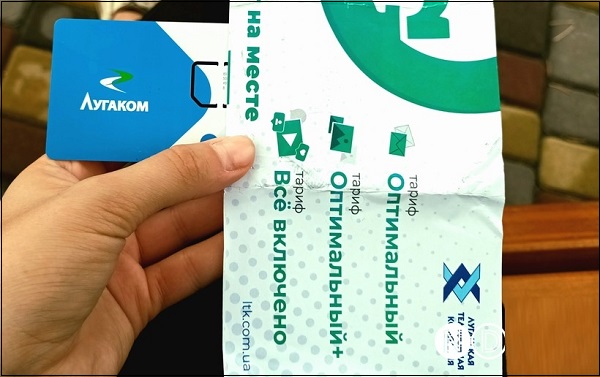
Настройка интернет-соединения
Чтобы настроить и включить интернет на Андроиде, можно пойти разными путями. Настройки зачастую требует не только услуга от мобильного оператора, но и домашняя сеть Wi-Fi
У многих сегодня основное потребление трафика идёт именно из дома, поэтому важно настроить интернет от роутера
Автоматический режим

Это самый простой и доступный способ настройки интернета на смартфоне или планшете. После того как вы вставили сим-карту в аппарат, он сразу же посылает запрос мобильному оператору. В течение 1−5 минут приходят настройки, которые всё сделают за пользователя. После останется лишь включить мобильный интернет на Андроиде и спокойно серфить в сети. Конечно, при условии положительного баланса и подключённой услуги.
Возможен вариант, когда все необходимые настройки вносятся продавцом гаджета. Это позволяет воспользоваться сетью сразу, как только «симка» будет вставлена в соответствующий слот.
Если настройки не пришли автоматически и продавец отказался помочь получить доступ в интернет с вашего андроид-устройства, придётся обратиться к оператору мобильной связи. Действия могут быть разные:
|
Оператор |
Действие |
| Теле2 | отправить запрос на короткий номер 679, после чего ждать сообщения |
| МегаФон | направить СМС с единицей на номер 5049 |
| МТС | существуют разные способы получения настроек. Можно просто отправить пустое СМС на номер 1234 либо набрать 0876, чтобы решить проблему через колл-центр. Также вы можете получить настройки через сайт, указав свой номер телефона |
| Билайн | достаточно набрать номер 06503 |
Манипуляции вручную

Не всегда настройка интернета на Андроиде является столь простой и понятной. Если в базе оператора нет какой-то модели смартфона или планшета, настроится автоматически гаджет не сможет, потому что функционала ему не предоставят. В этом случае придется выполнять всё вручную.
В зависимости от версии операционной системы и перевода, действия могут незначительно отличаться. А точнее, различия возможны в названиях меню. Остальные манипуляции, да и сам принцип, будут аналогичными.
Перейти в «Настройки», где выбрать пункт «Иные сети» или «Ещё…». В зависимости от перевода названия возможны и другие варианты, но сам смысл приблизительно одинаков. К примеру, в меню Android версии 6.0 в будет надпись «Мобильные сети».
Когда нужный пункт найден, появится окно с множеством различных настроек, необходимых для того, чтобы настроить мобильный интернет на Андроиде
Среди этого многообразия внимание уделяется лишь типам APN и аутентификации. В первом случае после нажатия на пункт меню необходимо ввести default, supl. Для аутентификации выбирается значение PAP, так как оно чаще всего используется мобильными операторами. Далее заполняется поле «Имя», где можно написать что угодно
Например, название компании, предоставляющей услуги связи. Здесь же нажимается на APN и вводится адрес своего оператора. У каждого, естественно, он разный:
Далее заполняется поле «Имя», где можно написать что угодно. Например, название компании, предоставляющей услуги связи. Здесь же нажимается на APN и вводится адрес своего оператора. У каждого, естественно, он разный:
- TELE2 — адрес будет иметь вид: internet.tele2.ru;
- МегаФон — нужно вписать internet;
- МТС — значение internet.mts.ru;
- Билайн — имеет адрес internet.beeline.ru.
Важно знать имя пользователя и пароль, которые у каждого оператора сотовой связи свои:
- TELE2 — поле остаётся пустым;
- МегаФон — вводится gdata и gdata;
- МТС — имя и пароль mts и mts;
- Билайн — имеет значения beeline и beeline.
Когда все данные введены, остаётся сохранить настройки. Если подключить интернет на смартфоне Андроид после этого не удалось или имеется несколько различных сетей, лучше позвонить в техподдержку и выполнить все действия, опираясь на подсказки оператора.
Выводы
Подключение мобильного интернета Лугаком действительно может показаться начинающим пользователям сложной задачей. Однако, если вы следуете нашим советам, вы сможете без особых проблем настроить и использовать мобильный интернет на своем телефоне или другом устройстве, подключившись к сети мобильной связи Лугаком. Не забывайте периодически проверять трафик и учитывать все факторы, которые могут влиять на скорость и стабильность вашего интернет-соединения.
- Как получить справку о том что болел студенту
- Сколько может длится Трансляция в ВК
- Что означает красная буква Н в электронном дневнике



























